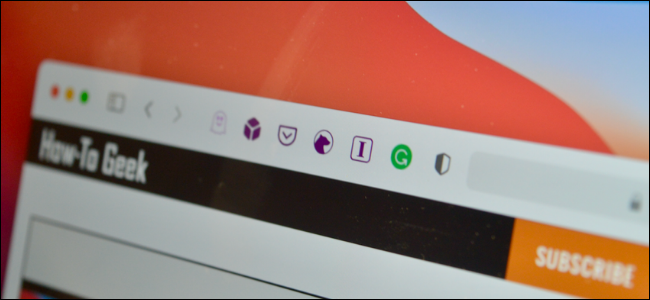
Las extensiones de Safari agregan funcionalidad adicional al navegador. Funcionan como miniaplicaciones y, en Mac, se instalan y se comportan como aplicaciones. Si ya no desea usar una extensión de Safari, aquí le mostramos cómo desinstalarla.
Los usuarios de Mac que utilizan Safari 12.0 o superior (con macOS Mojave o más reciente) verán que las extensiones se muestran como aplicaciones. De hecho, el archivo de extensión de Safari anterior ya no es compatible .
Al igual que el proceso de instalación de extensiones de Safari, eliminarlas también es complicado. Las extensiones de Safari se descargan como aplicaciones individuales. Esto significa que para eliminar una extensión, debe eliminar la aplicación que la acompaña (después de deshabilitarla primero).
Puede administrar las extensiones de Safari desde el menú de Preferencias del navegador. Haga clic en el botón «Safari» de la barra de menú y seleccione el botón «Preferencias».
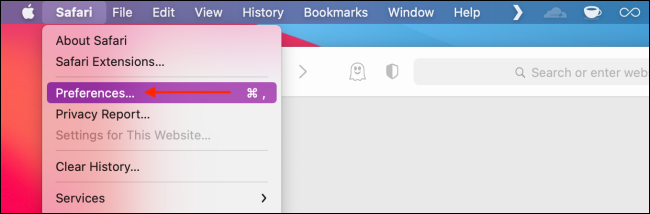
Desde aquí, vaya a la pestaña «Extensiones». Ahora verá una lista de extensiones en la barra lateral izquierda. Para deshabilitar una extensión, haga clic en el botón de marca de verificación junto a ella.
Nota: Algunas extensiones tienen varias sub-extensiones, por lo que deberá desmarcarlas todas.
La extensión ahora desaparecerá de la barra de extensión.
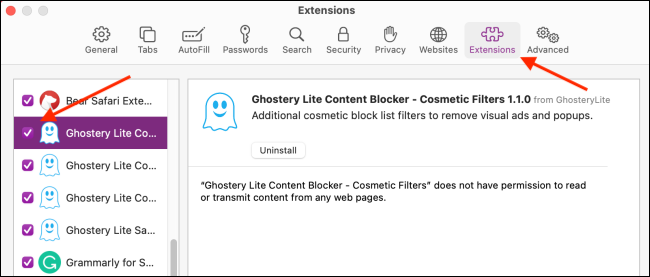
Ahora puede eliminar la extensión. En la sección de información de la extensión, haga clic en el botón «Desinstalar».
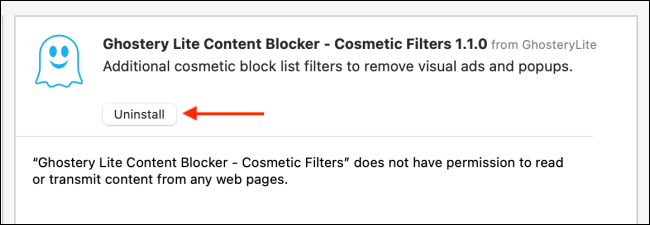
Ahora verá un mensaje emergente que dice que la extensión es parte de la aplicación y que para desinstalar la extensión, tendrá que eliminar la aplicación. Aquí, haga clic en el botón «Mostrar en el Finder».
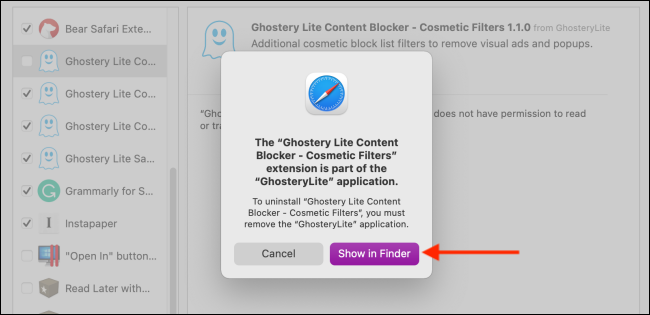
Esto abrirá el Finder con la aplicación seleccionada. Haga clic con el botón derecho en la aplicación y elija el botón «Mover a la papelera» (o «Mover a la papelera»).
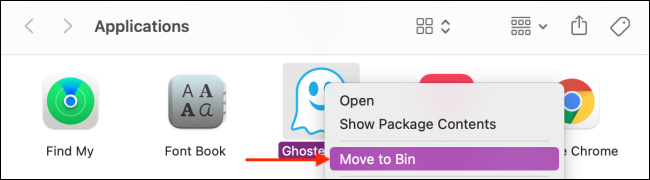
Ingrese el nombre de usuario y la contraseña de su Mac y luego haga clic en el botón «Aceptar».
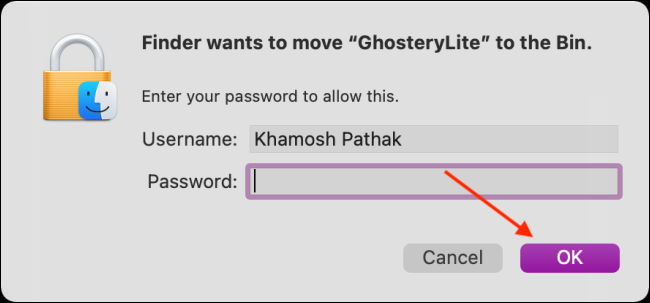
La extensión ahora se eliminará. Si ve el mensaje emergente que dice que la aplicación no se eliminó porque estaba en uso, tendrá que volver al menú de Preferencias de Safari y asegurarse de que la extensión esté deshabilitada. Nuevamente, asegúrese de que todas las sub-extensiones también estén deshabilitadas.
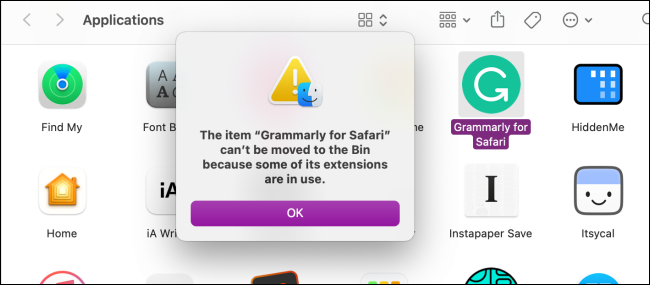
Una vez que se elimina la extensión (se mueve a la papelera), verá que desaparece de la barra de extensión de Safari y de las Preferencias de Safari.
¿Te encuentras cambiando con frecuencia entre Safari en tu Mac y iPhone? Aquí se explica cómo mover sin problemas las pestañas de Safari entre iPhone, iPad y Mac .


